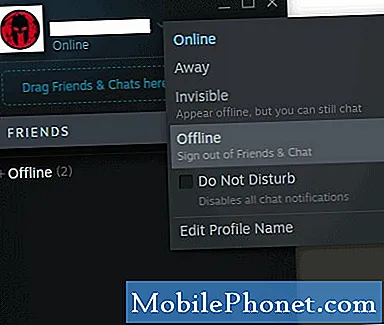เนื้อหา
Safari บน Mac เป็นเบราว์เซอร์ที่ยอดเยี่ยม แต่หากคุณไม่ใช่แฟนของมันและต้องการใช้เว็บเบราว์เซอร์อื่นต่อไปนี้เป็นวิธีเปลี่ยนเบราว์เซอร์เริ่มต้นบน Mac
แม้ว่าเว็บเบราว์เซอร์ของบุคคลที่สามจะทำงานได้ไม่ดีบน Macs เมื่อเทียบกับ Safari (โดยเฉพาะกับ Chrome) แต่ผู้ใช้หลายคนยังคงนิยมใช้ Chrome, Firefox หรือเบราว์เซอร์ของบุคคลที่สามอื่น ๆ เนื่องจากคุณสมบัติเพิ่มเติมและใช้งานง่าย
อย่างไรก็ตามในขณะที่คุณสามารถใช้เบราว์เซอร์ใด ๆ ที่คุณต้องการคุณยังคงต้องเปลี่ยนเว็บเบราว์เซอร์เริ่มต้นของ OS X ในการตั้งค่าเพราะหากไม่มีลิงก์ใด ๆ ที่คุณเปิดที่อื่นใน Mac จะถูกเปิดใน Safari โดยอัตโนมัติแม้ว่าคุณจะ กำลังใช้ Chrome หรือ Firefox
ข่าวดีก็คือว่ามันง่ายที่จะเปลี่ยนเบราว์เซอร์เริ่มต้นใน OS X และฉันจะแสดงวิธีการทำอย่างรวดเร็วรวมถึงสาเหตุที่คุณอาจต้องการใช้เบราว์เซอร์ของบุคคลที่สามในตอนแรก
วิธีการเปลี่ยนเบราว์เซอร์เริ่มต้น
การเปลี่ยนเบราว์เซอร์เริ่มต้นบน Mac ของคุณนั้นง่ายมากและเพียงแค่ต้องการเปลี่ยนแปลงเล็กน้อยในการตั้งค่าระบบ ทำตามขั้นตอนง่าย ๆ เหล่านี้เพื่อเปลี่ยนเว็บเบราว์เซอร์เริ่มต้นของคุณบน Mac
- เปิดการตั้งค่าระบบ
- คลิกที่ทั่วไป
- หาที่พูด เว็บเบราว์เซอร์เริ่มต้น และคลิกที่กล่องทางด้านขวาของมัน สิ่งนี้จะแสดงรายการเว็บเบราว์เซอร์ที่ติดตั้งรวมถึงแอพที่ไม่ใช่เบราว์เซอร์อื่น ๆ (ด้วยเหตุผลแปลก ๆ )
- เลือกเว็บเบราว์เซอร์ที่คุณต้องการเป็นเบราว์เซอร์เริ่มต้นของคุณ

หลังจากที่คุณเลือกเบราว์เซอร์จากรายการนั่นคือทั้งหมดที่มีอยู่ คุณสามารถปิดการตั้งค่าระบบและจากที่นั่นลิงก์ภายนอกใด ๆ ที่คุณคลิกจะเป็นโดยอัตโนมัติ
ทำไมคุณต้องการเบราว์เซอร์ของบุคคลที่สาม
ผู้ใช้ทั่วไปส่วนใหญ่อาจใช้เว็บเบราว์เซอร์ในตัวของ OS X ซึ่งเป็น Safari เป็นเบราว์เซอร์ที่ดีที่ใช้งานง่ายและใช้งานง่าย นอกจากนี้ยังทำงานได้ดีบน Macs อย่างไรก็ตามมีบางกรณีที่เว็บเบราว์เซอร์ของบุคคลที่สามอาจเหมาะกับคุณมากกว่า
ตัวอย่างเช่นทั้ง Google Chrome และ Firefox สามารถเข้าถึงส่วนเสริมและส่วนขยายที่มีให้เลือกมากมายซึ่งช่วยให้คุณทำสิ่งต่างๆได้มากขึ้นด้วยเบราว์เซอร์ คุณสามารถรับตัวบล็อคโฆษณาตัวดาวน์โหลดวิดีโอ YouTube และแม้แต่โปรแกรมเสริม Evernote เพื่อบันทึกเว็บไซต์ลงในบันทึกย่อ Evernote ของคุณได้อย่างรวดเร็ว

นอกจากนี้ Chrome ยังทำโดย Google ดังนั้นจึงสามารถทำงานร่วมกับบริการอื่น ๆ ของ บริษัท เช่น Gmail และ Google Drive ได้หากคุณใช้บ่อย แต่ฉันชอบ Chrome เป็นส่วนใหญ่เพราะเลย์เอาต์และการนำทางนั้นง่ายมาก
ผู้ใช้บางคนรายงานว่ามีปัญหากับ Chrome บน Mac เช่นการใช้หน่วยความจำมากเกินไปหรือเพียงแค่หยุดทำมาก จะไม่เกิดขึ้นกับผู้ใช้ Mac ทุกคน แต่มีการร้องเรียนจำนวนมากเกี่ยวกับเรื่องนี้ หากคุณลองเบราว์เซอร์ของบุคคลที่สามใหม่ แต่มีปัญหากับเบราว์เซอร์อาจเป็นการดีที่สุดที่จะติดกับ Safari จนกว่าปัญหาเหล่านั้นจะได้รับการแก้ไขในการอัปเดต
อย่างไรก็ตามหากคุณไม่มีปัญหาเกี่ยวกับ Chrome บน Mac คุณจะมีพลังอำนาจมากขึ้นและคุณสามารถเพลิดเพลินกับการใช้คุณสมบัติต่างๆของมันรวมถึงเปลี่ยนเป็นเบราว์เซอร์เริ่มต้นของคุณเพื่อทำให้ทุกอย่างง่ายขึ้น